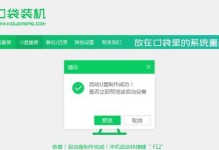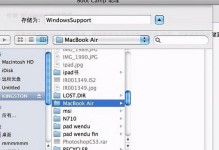在使用电脑过程中,我们可能会遇到一些问题,例如电脑系统崩溃、病毒感染等,这时候重新安装操作系统就成为解决问题的必经之路。但有时候我们会遇到没有预装操作系统的全新电脑,或者由于某种原因系统已经损坏无法正常启动。针对这种情况,本文将为大家介绍如何在无系统电脑上进行操作系统的安装。
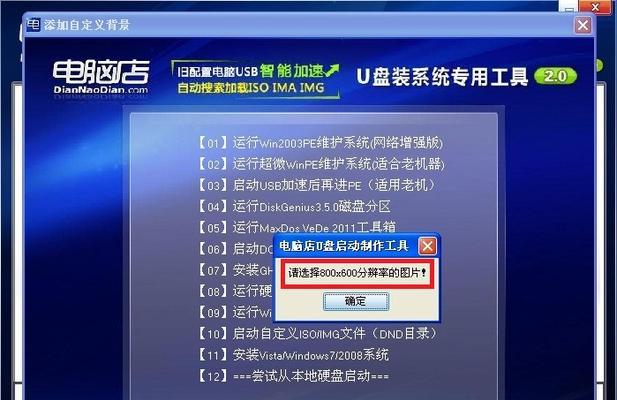
一、准备工作
1.检查硬件要求:确保你的电脑满足安装操作系统的最低硬件要求,例如处理器、内存、硬盘空间等。
2.获得操作系统镜像文件:从官方网站或可信赖的渠道下载操作系统的镜像文件,例如Windows的ISO文件、Linux的ISO文件等。

3.制作启动盘:使用U盘或者光盘制作一个能够启动的盘,以便能够引导电脑进行操作系统的安装。
二、设置启动顺序
4.进入BIOS设置:按下电脑开机时显示的按键(通常是Del、F2或F12等)进入BIOS设置界面。
5.调整启动顺序:在BIOS设置界面中找到“启动顺序”或“BootOrder”选项,将启动盘的优先级调整至最高,确保电脑能够从启动盘引导。

三、安装操作系统
6.启动电脑:将制作好的启动盘插入电脑,重新启动电脑。
7.进入安装界面:电脑启动时会从启动盘引导,进入操作系统安装界面。
8.选择语言和时区:根据个人需求选择合适的语言和时区设置。
9.接受许可协议:阅读并接受操作系统的许可协议。
10.选择安装类型:根据需要选择新安装操作系统或者升级已有操作系统。
11.格式化硬盘:对于全新的硬盘,需要先进行分区和格式化操作。
12.选择安装位置:选择将操作系统安装在哪个分区或硬盘上。
13.安装过程:等待操作系统完成安装过程,期间可能需要输入一些配置信息。
14.完成安装:安装完成后,电脑将会重新启动。
四、驱动安装和设置
15.安装驱动程序:安装操作系统后,需要安装相应的硬件驱动程序,以确保电脑正常运行。
16.更新系统:连接到网络后,及时进行系统更新,以获得最新的功能和安全补丁。
17.设置个性化选项:根据个人需求设置电脑的显示、声音、网络等选项。
18.安装常用软件:根据需求安装常用的办公软件、媒体播放器等。
通过本教程,你可以轻松地在无系统的电脑上安装操作系统。只需准备工作、设置启动顺序、进行操作系统安装以及驱动安装和设置等步骤,即可让你的电脑恢复正常运行。无论你是遇到了系统崩溃还是拥有一个全新的电脑,都可以按照本教程进行操作系统的安装。希望本教程能够帮助到你,让你的电脑重获新生。